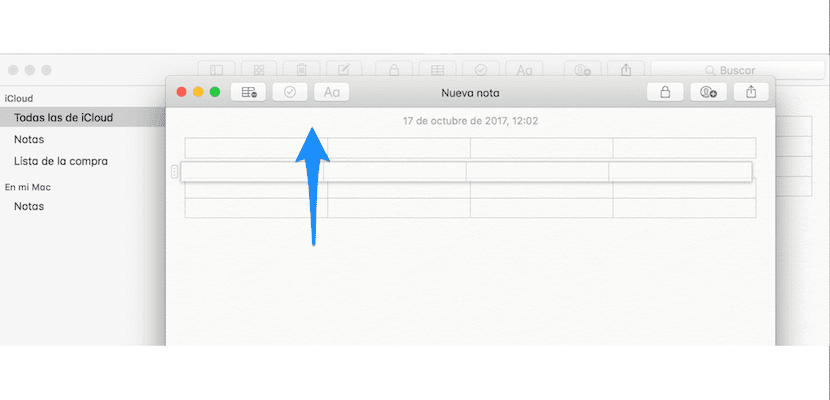Вчера мы говорили вам, что MacOS High Sierra прибыл загруженный новостями, и эта часть из них пришла в виде новых функций в приложении Notes. Эти две новинки заключались в том, что теперь мы можем добавлять таблицы в наши заметки и устанавливать заметки в списке существующих. так что они остаются на вершине.
Однако мы были немного краткими, когда дело дошло до таблиц, и только объяснили, что для добавления таблицы просто щелкните значок в верхней панели заметки. для отображения таблицы с двумя строками и двумя столбцами.
Если вы сделаете то, что мы вам сказали, каждый раз, когда вы нажимаете кнопку «Таблица», у вас будут только две таблицы, поэтому, если нам нужны таблицы с большим количеством строк и столбцов, нам придется их добавить. Для этого все, что нам нужно сделать, это поместить себя в строку или столбец, которые мы считаем подходящими, и когда край или верхняя часть станут желтыми, щелкните стрелку, чтобы отобразить окно, в котором возможность добавлять столбцы слева или справа от выделения или строки выше или ниже выделения.
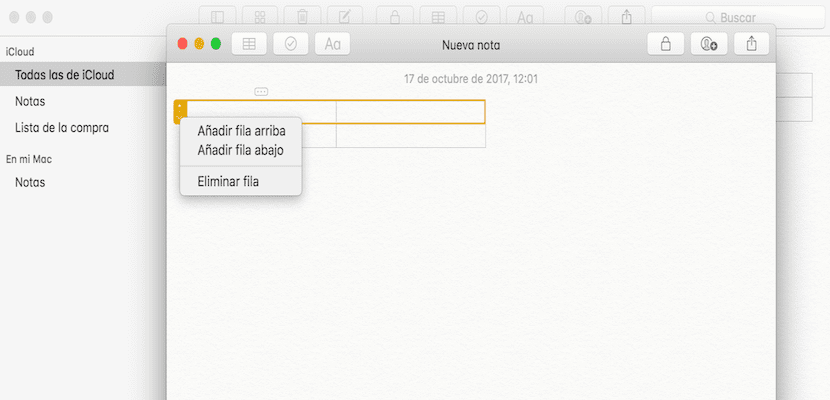
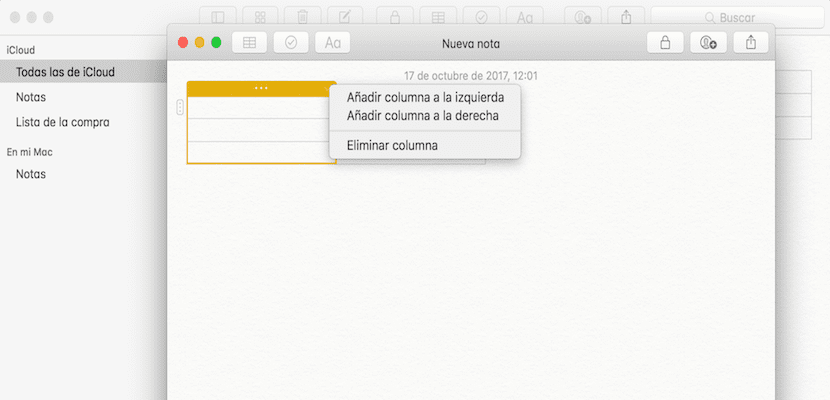
В заключение мы также сообщаем вам, что мы можем перемещать строки и столбцы сайта, просто нажимая и удерживая одну из них и перемещая ее в желаемое место. Процесс, позволяющий контролировать размер и расположение содержимого таблиц в Notes. Это очень просто, и вам понадобится всего пара минут практики, чтобы понять это.